PC에서 카톡 2개 사용하는 방법은?
- 끝돌이 IT/KakaoTalk
- 2021. 10. 17.
안녕하세요 끝돌이입니다.
IT 기술의 발전으로 인해 전 세계 많은 사람이 스마트폰을 가지고 있습니다. 스마트폰으로 전화 통화는 물론, 영상 통화와 문자메시지 전송 등의 행동을 할 수 있습니다. 하지만, 장시간 전화 통화와 영상 통화를 한다거나, 문자메시지를 대량으로 보내는 경우 통화 요금이 지나치게 많이 나와 비용에 대한 부담이 발생할 수 있는데요, 이러한 상황을 예방하려면, 메신저 앱을 설치하여 데이터나 와이파이를 이용한 연락을 하는 것이 좋습니다. 이러한 메신저 앱에는 카카오톡, 라인, 왓츠앱, 텔레그램 등이 있는데요, 대한민국에서 가장 많이 사용하는 메신저 앱은 카카오톡입니다. 카카오톡은 모바일뿐 아니라, PC에서도 사용할 수 있는데요, 원칙적으로 PC에서 카카오톡은 1개밖에 사용할 수 없습니다. 그렇다면, PC에서 카카오톡을 2개 사용하는 방법은 무엇일까요?
미리 알아 두기
[1] PC에서 카톡을 2개 이상 사용하시려면, 특정 프로그램을 설치하셔야 하고, 아래의 방법대로 정확하게 진행하지 않으신다면, 충돌이 발생할 수 있습니다.
[2] PC 카톡을 2개 사용하시려면 Sandboxie라는 프로그램을 설치하셔야 하는데요, 이 프로그램은 공식사이트에서 설치하셔야 바이러스 감염의 위험이 적습니다.
[3] 윈도우 10 환경 기준으로 포스팅되었습니다.
샌드박시(Sandboxie) 설치 및 실행
✓ PC에서 카톡을 2개 이상 사용하시려면, 샌드박스, 샌드박시라고 불리는 Sandboxie를 설치하시고 실행하셔야 합니다.
샌드박시는 여러 곳에서 설치하실 수 있으나, 공식사이트가 아닌 다른 곳에서 설치한다면 바이러스 감염의 위험이 있으므로, 공식사이트인 https://github.com/sandboxie-plus/Sandboxie/releases 에서 설치하시는 것을 추천해 드립니다.
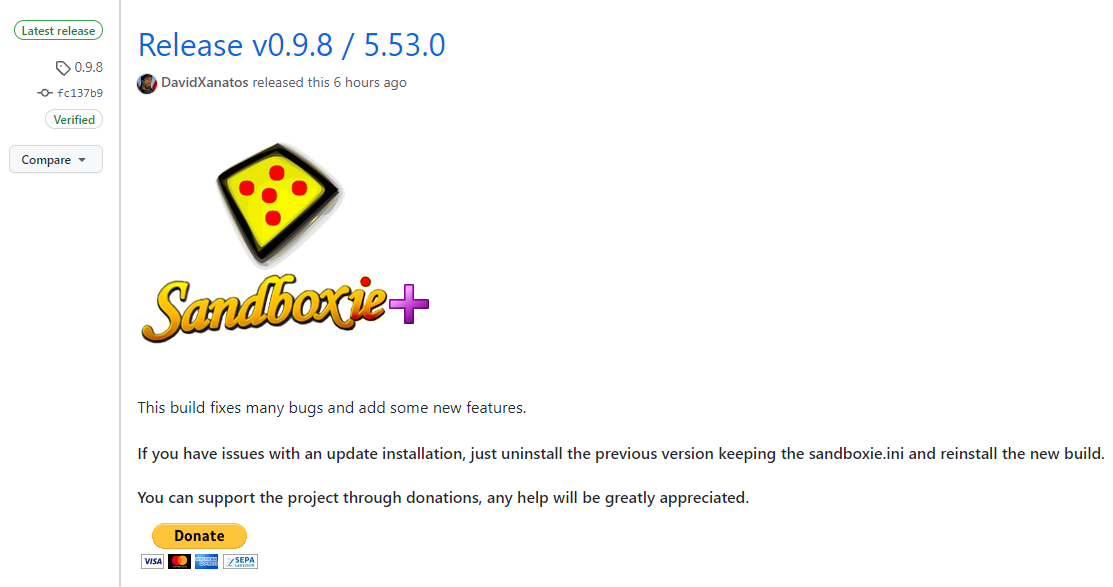
✓ 샌드박시의 오픈소스가 있는 깃허브에 들어가게 되면, 위와 같은 화면이 나오게 됩니다. 여기서 샌드박시의 간단한 설명과 함께 스크롤을 내리게 되면, 설치파일들이 보이게 됩니다.

✓ 설치파일에는 여러 가지가 있지만, 본인의 PC 환경과 비트 수에 맞는 Sandboxie-Classic을 설치해주시는 것이 가장 좋습니다.

✓ 샌드박시 클래식을 설치 후 실행하게 되면, 위와 같이 언어를 선택할 수 있는 화면이 나오게 됩니다. 샌드박시 클래식은 한국어를 지원하므로, 언어 종류 중 Korean을 눌러 줍니다.

✓ 언어 선택을 마치게 되면, 사용권 계약 화면이 나타나는데요, 여기서 사용권 계약 동의 사항을 읽어 보신 후 아래 "동의함"을 눌러줍니다.

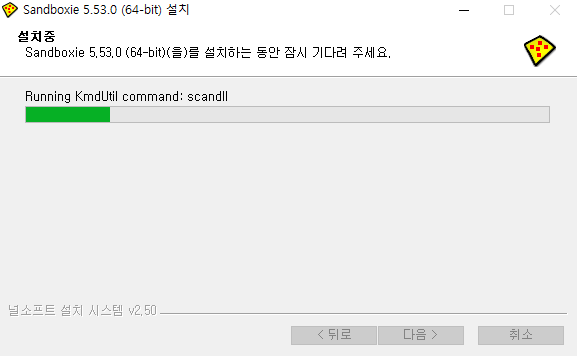
✓ 그런 다음, 샌드박시의 설치 위치를 선택해주시면 되는데요, 적절한 설치 장소를 선택해주신 후 설치 버튼을 눌러 줍니다.

✓ 설치를 진행하게 되면, 위와 같이 시스템 드라이버 설치 화면이 나오게 됩니다. 다음을 눌러 설치를 진행해 줍니다.

✓ 설치가 완료되면, 위와 같은 화면이 나오게 되고, 아래 마침 버튼을 누르게 되면, 샌드박시가 자동으로 실행됩니다.
샌드박시(Sandboxie) 설정

✓ 샌드박시의 설치를 마치고, 실행을 해주시게 되면, 위와 같이 프로그램의 호환성을 적용하는 화면이 나오게 됩니다. 아래 "앞으로는 응용 프로그램 호환성 확인하지 않음"에 체크하신 후, 확인을 눌러줍니다.

✓ 그러면, 위와 같이 샌드박시의 설정화면이 나오게 되는데요, 여기서 상단에 있는 5가지의 메뉴 탭 중 Sandbox를 눌러 들어가 줍니다.

✓ Sandbox를 눌러 들어가게 되면, 여러 가지 항목이 나오게 되는데요, 여기서 새로운 Sandbox 만들기를 눌러 줍니다.

✓ 새로운 Sandbox 만들기를 누르게 되면, 말 그대로 새로운 Sandbox 생성 화면이 나오게 됩니다. 여기서 적절한 이름을 설정하신 후, 아래의 항목에는 "없음"을 설정하신 뒤, 확인을 눌러 줍니다.
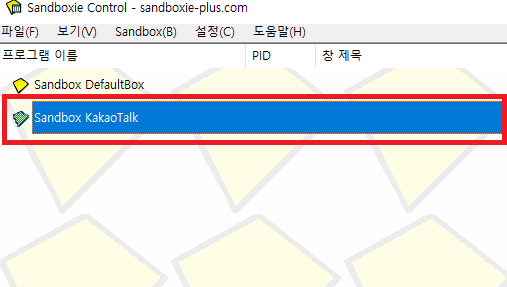
✓ 새로운 샌드박스를 만들게 되면, 위와 같이 샌드박스 설정화면에 새로운 샌드 박스가 추가된 것을 알 수 있는데요, 여기서 추가된 샌드박스를 오른쪽 클릭해줍니다.
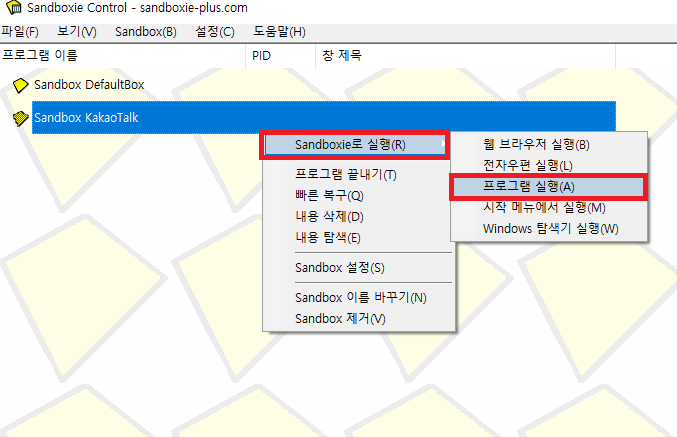
✓ 추가된 샌드박스를 오른쪽 클릭하게 되면, 위와 같은 화면이 나오게 되는데요, 여기서 샌드박시로 실행을 누른 뒤 프로그램 실행을 눌러 줍니다.

✓ 프로그램 실행을 눌러주시게 되면, 위와 같이 프로그램의 경로를 설정하는 화면이 나오게 되는데요, 여기서 아래에 있는 가져오기를 눌러줍니다.

✓ 가져오기를 눌러주시게 되면, 위와 같이 파일의 경로를 지정할 수 있는 화면이 나오게 됩니다. 여기서 카카오톡이 설치된 경로를 지정해주시면 됩니다.

✓ 카카오톡은 위와 같이 Program Files - Kakao - KakaoTalk 이라는 경로에 설치되어있습니다. 위 경로에 들어오신 후, KakaoTalk.exe라는 파일을 선택하신 뒤 열기를 눌러줍니다.

✓ 카카오톡 실행파일을 선택한 뒤, 열기를 눌러주시게 되면, 위와 같이 샌드박시의 경로가 지정됩니다. 확인을 눌러 줍니다.

✓ 확인을 눌러주시게 되면, 위와 같이 샌드박스에서 카카오톡이 활성화되는데요, 얼마간의 실행 시간을 거쳐 카카오톡이 실행됩니다.
카카오톡 2개 실행 화면

✓ 위와 같이 샌드박시에서 카카오톡을 실행하게 되면, 원래 있던 PC 카카오톡과 샌드박스에서 실행한 PC 카카오톡이 같이 실행됩니다.

✓ 각각 다른 계정으로 로그인하게 되면, 위와 같이 동시에 카카오톡을 이용할 수 있으며, 사용 방법도 본래의 카카오톡과 다르지 않습니다.

✓ 다만, 다른 점이 있다면, 샌드박시로 실행한 카카오톡은, 테두리에 노란 선이 생긴다는 것입니다.
마치며
카카오톡 계정이 2개 이상 있는 경우가 있습니다. PC에서 카카오톡을 사용하다가, 다른 계정으로 로그인하기 위해서는, 본래에 있던 PC 카카오톡에 로그아웃 해야 하는데요, 이 과정이 상당히 번거로울 수 있습니다. 이를 해결하기 위해서 위와 같이 샌드박스를 통해 카카오톡을 2개 실행해보시는 것은 어떨까요? 이상으로 PC에서 카톡 2개 사용하는 방법에 대해 알아보았습니다.
그럼 다음 포스팅에서 뵙겠습니다.
'끝돌이 IT > KakaoTalk' 카테고리의 다른 글
| 카카오톡 이용자 보호조치 해제 방법은? (0) | 2021.11.14 |
|---|---|
| 카카오톡 보이스톡 녹음하는 방법은? (0) | 2021.11.05 |
| 카카오톡 삭제된 사진 복구 방법, 카톡 삭메 보는 방법 (0) | 2021.11.03 |
| 카카오톡 멀티프로필에 적용됐는지 확인하는 방법 (0) | 2021.10.31 |
| 카카오톡 가상번호로 부계정 만들기, 가상 번호 오픈 채팅 방법 (0) | 2021.10.25 |